Кріптовалютний бум 2017 року призвела не тільки до суттєвого подорожчання відеокарт і основи багатьох кріптоферм і бірж. Негативний вплив на широкі маси користувачів виразилося в тому, що на них, а саме, на обчислювальних потужностях їх ПК без відома самих користувачів вирішили заробляти хакери і творці шкідливого програмного забезпечення. В рамках даної статті ми розглянемо, як боротися з одним з популярних вірусних Майнер.
Видаляємо XMRig CPU miner
Спочатку сама програма XMRig CPU miner була і залишається цілком сумлінним Майнер, за допомогою якого користувачі добувають валюту Monero, проте існує і однойменний майнінговий вірус, який використовує потужність процесора комп'ютера необережного користувача для прихованої видобутку криптовалюта сторонніми особами. Розібратися з ним можна двома основними способами, які доступні для комбінування.
Спосіб 1: Автоматичне видалення
Майнінговие віруси - дуже потайливі і живучі, тому не факт, що навіть встановлений у вас антивірус зможе вчасно зреагувати на заражений файл, поки той не укорінився в довірених системних процесах Windows і реєстрі. Крім того, часто звичайного видалення не вистачає, тому як вірус переписує стандартну поведінку ОС. Внаслідок цього, при черговій перевірці системних файлів, не знайшовши потрібних елементів, ПК спробує їх відновити через те, що майнер створив таку інструкцію в реєстрі, подбавши про своє виживання і повернення при спробі його позбутися.
Для того щоб видалити вірус і можливості його «реінкарнації», скористайтеся програмами-сканерами, які можна використовувати паралельно з вашим антивірусним софтом, потім знайдіть проблеми реєстру і, якщо будь-які установки будуть посилатися на віддалені майнінговие файли, виправте їх. Пошук і видалення вірусів за допомогою Kaspersky Virus Removal Tool проводиться так:
/
- Після відкриття файлу прийміть умови «Ліцензійної угоди», а також «Політики конфіденційності», Клікнувши по відповідним галочку, інакше сканер не запуститься, після чого натисніть на кнопку «Прийняти».
- Дочекайтеся ініціалізації програми.
- Натисніть на «Змінити параметри» для того, щоб розширити область пошуку шкідливого ПЗ.
- Виберіть всі можливі об'єкти для перевірки і натисніть «ОК».
- Клацніть лівою кнопкою миші по «Почати перевірку».
- Зачекайте, поки утиліта виконає перевірку.
- Коли всі загрози будуть знайдені клікніть по області вибору дії з ними і виберіть "Видалити", Після чого натисніть «Продовжити».
- Зачекайте, поки проводиться лікування.
- Оцініть результати перевірки і нейтралізації загроз, після чого завершіть роботу з програмою, клацнувши по «Закрити».
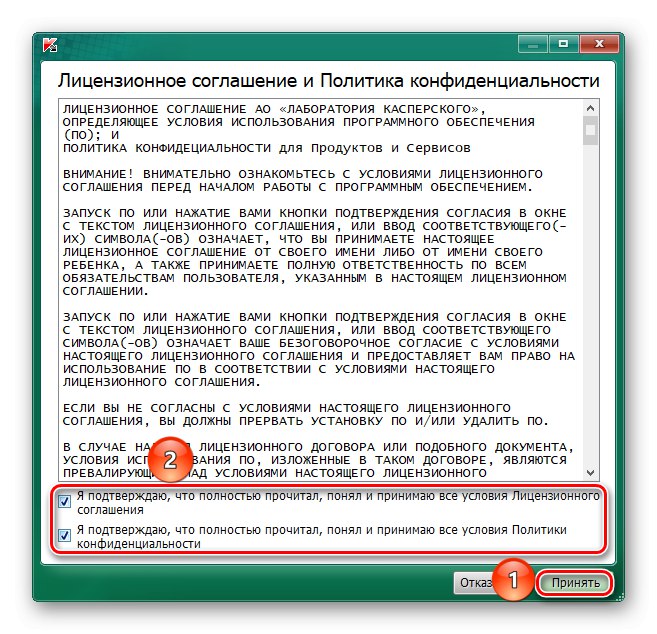
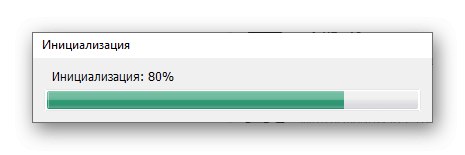
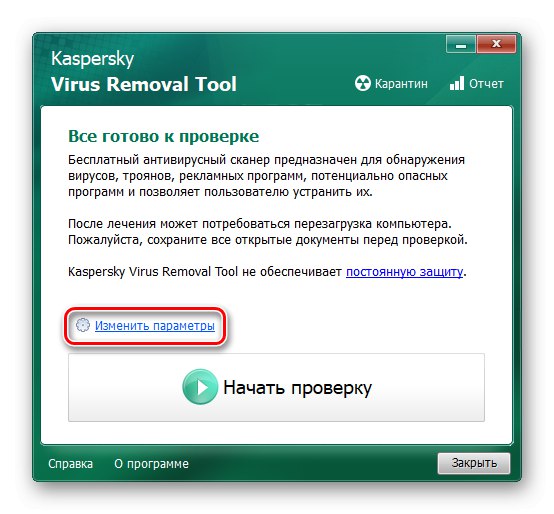
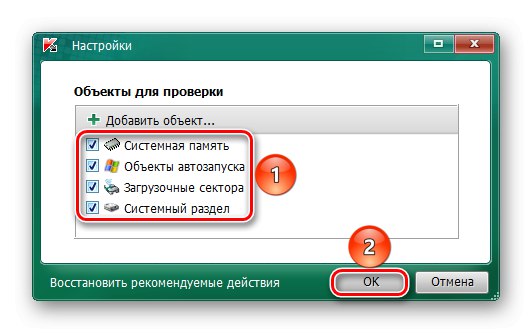
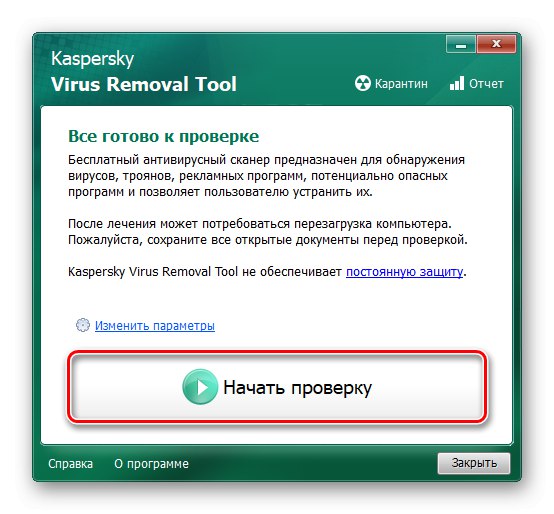
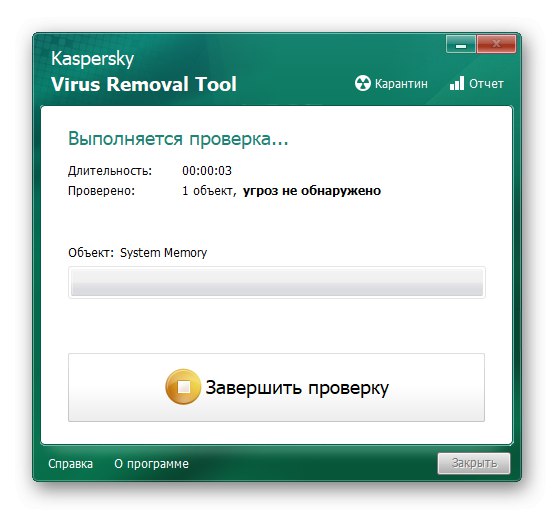
Kaspersky Virus Removal Tool - вкрай допитливий сканер, особливо у випадках, коли потрібно перевірити всі елементи системи, тому діагностика може зайняти близько десяти хвилин і навіть більше.
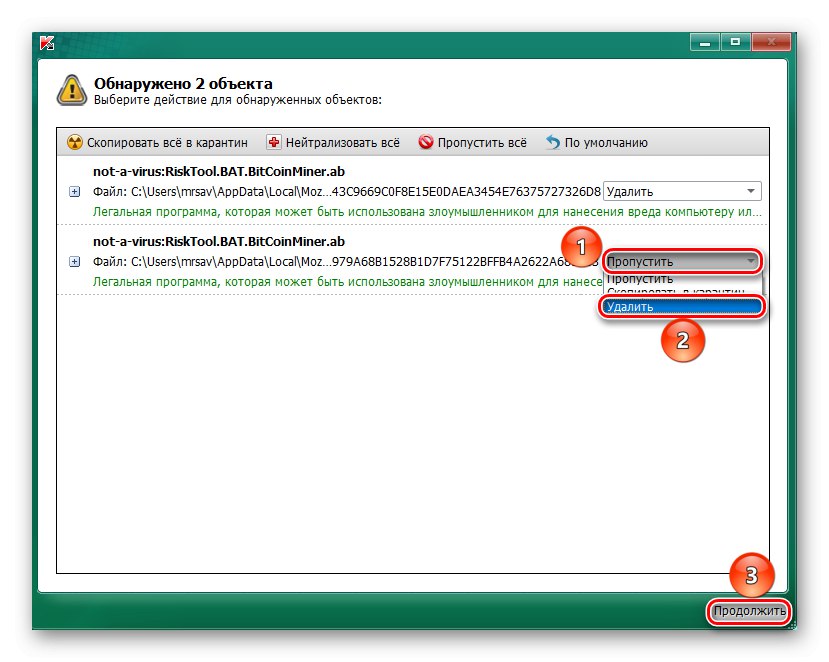
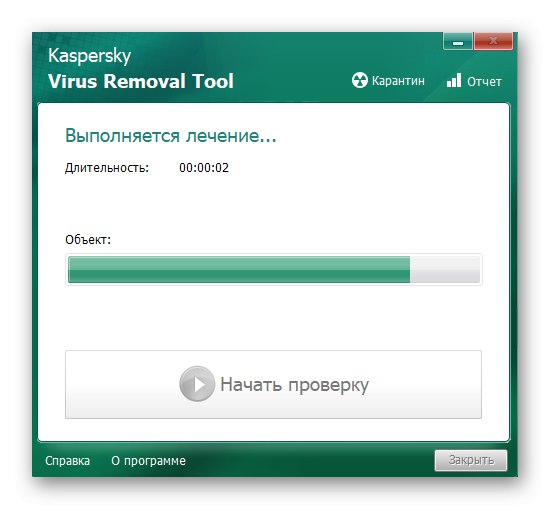
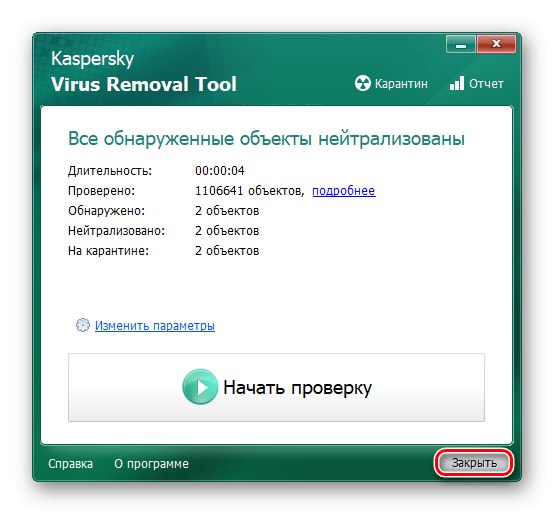
Лікує утиліта Kaspersky Virus Removal Tool прекрасно справляється з видаленням майнінгових вірусів, і XMRig CPU miner - не виняток, єдиною незручністю може стати те, що якщо зараженому файлу вдасться добре сховатися, в такому випадку на його пошук піде кілька десятків хвилин вашого часу.
Ефективно використовувати лікує утиліту в комбінації з оптимізатором для того, щоб очистити реєстр ОС від залишків шкідливого ПО і гарантувати неповернення вірусу. Ми рекомендуємо вам скористатися CCleaner і зробити такі дії:
- Виберіть розділ «Реєстр».
- Позначте всі можливі варіанти неполадок галочками і натисніть «Пошук проблем».
- Зачекайте, поки додаток шукає збої.
- Виділіть всі знайдені проблеми реєстру і натисніть «Виправити вбрання».
- Натисніть на «Виправити зазначені», Щоб відразу розібратися зі всіх знайдених.
- Завершіть роботу з програмою, клікнувши по «Закрити».
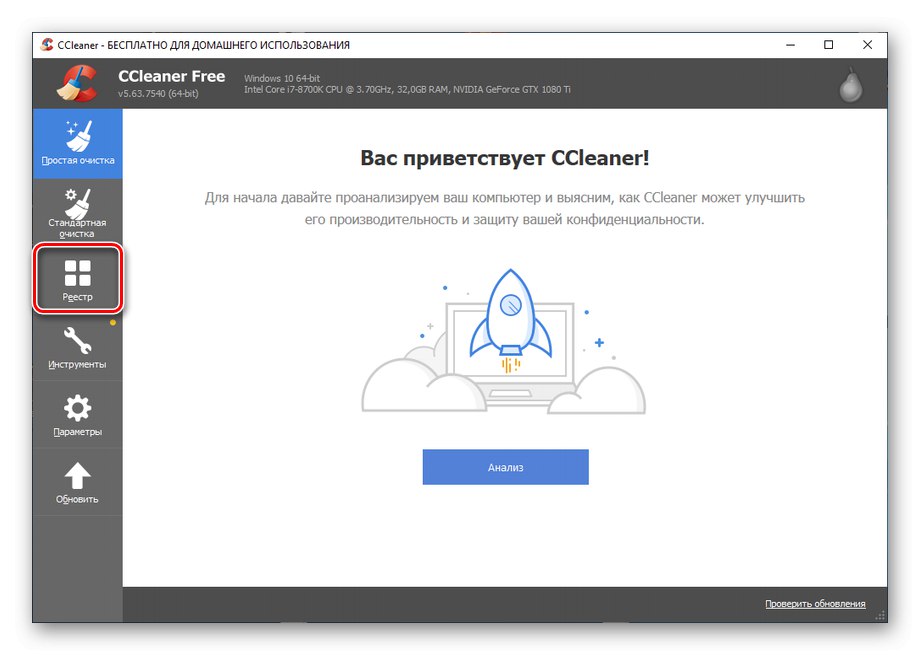
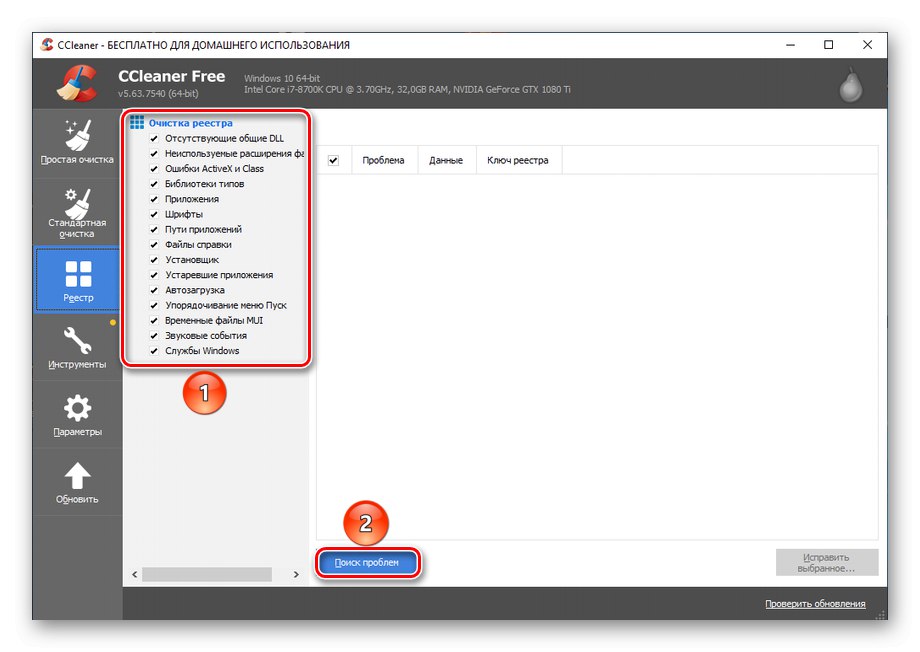
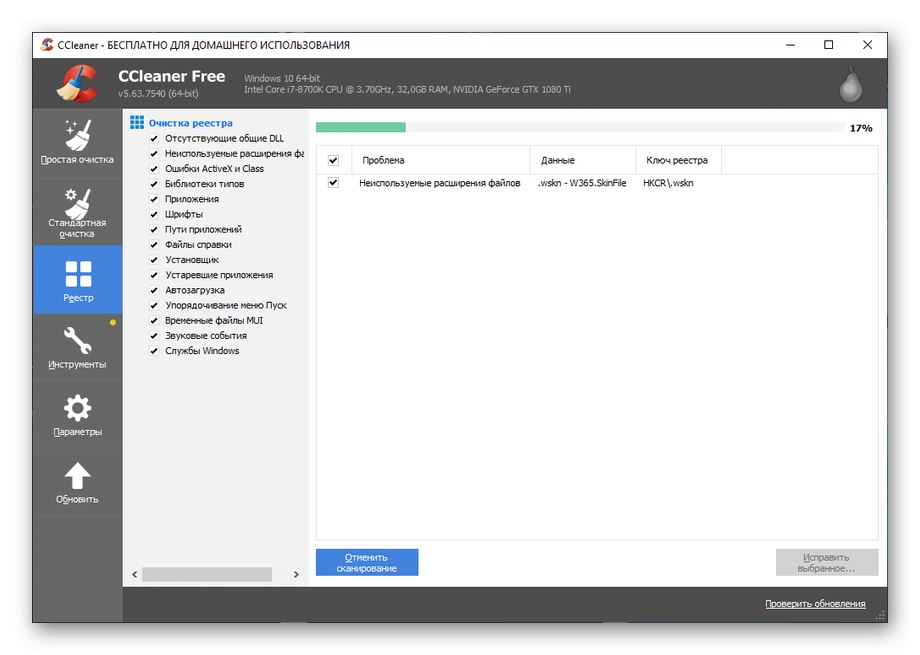
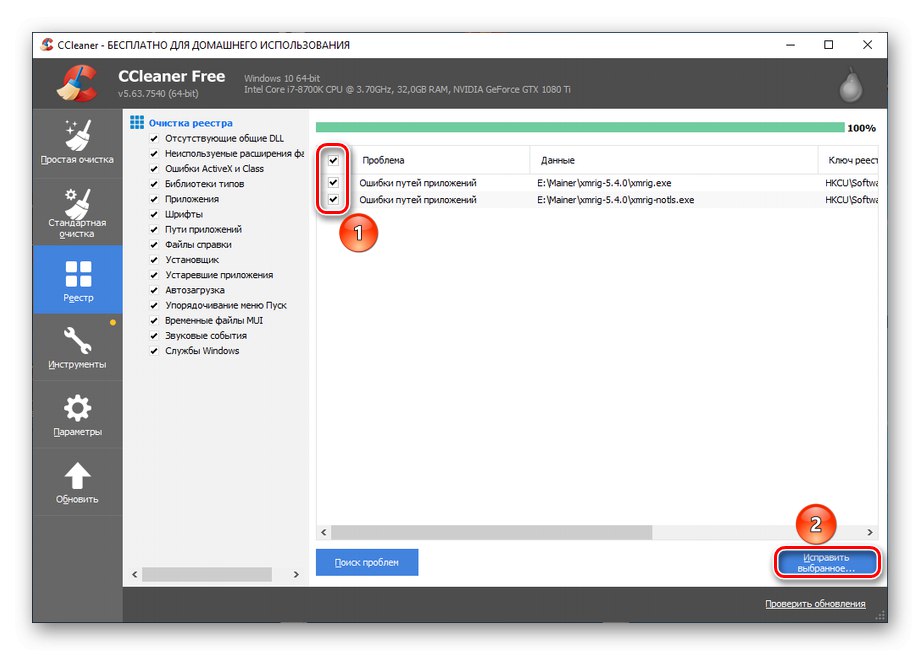
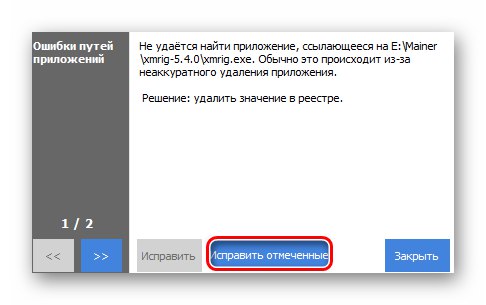
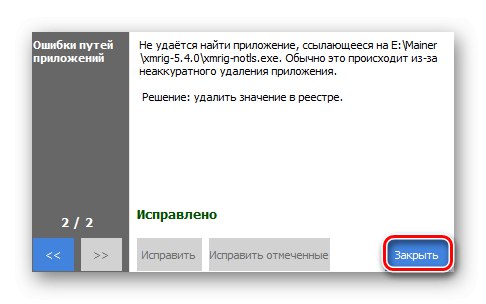
Хоч це і не обов'язково, але ми настійно рекомендуємо перезавантажити комп'ютер, щоб зміни системи вступили в повну силу.
Використання лечащей утиліти і оптимізатора є ефективним заходом проти всього шкідливого програмного забезпечення і майнінгових вірусів зокрема. Таким чином, ви очищаєте систему і не залишаєте можливості шкідливому ПО перевстановити.
Спосіб 2: Ручне видалення
Відсутність можливості або небажання з якої-небудь причини використовувати спеціалізований софт для пошуку і шкідливого програмного забезпечення і лагодження реєстру не стане перешкодою для видалення вірусу, хоча буде дещо складніше. Виробляти всю процедуру в ручному режимі необхідно в 3 послідовні етапи, про які й піде мова далі на прикладі Windows 10.
Крок 1: Видалення програми
- Знайдіть через меню «Пуск» додаток «Установка і видалення програм» і відкрийте його.
- У рядку пошуку знайдіть додаток, яке ви підозрюєте у шкодочинності, або відсортуйте їх все по категорії «Дата установки», Щоб знайти недавно встановлені, якщо ви не впевнені в тому, яка саме програма вантажить систему. Після визначення програму, спершу видаліть його, натиснувши на кнопку "Видалити".
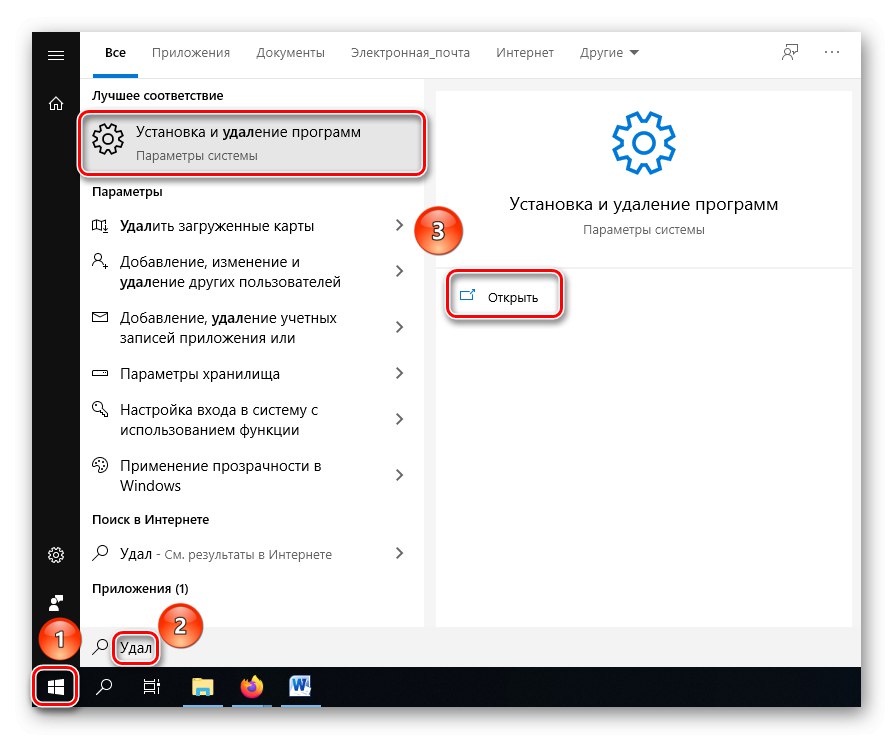
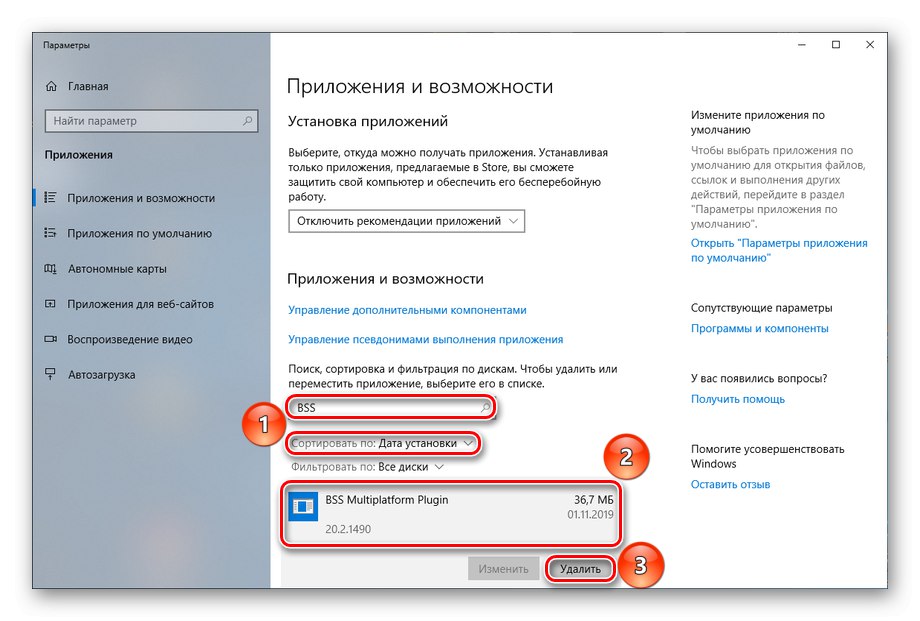
Такий спосіб видалення хоч не відрізняється оригінальністю, проте може спрацювати, якщо причиною зараження стала установка стороннього додатка. При цьому шкідливе ПО може замаскуватися, і тоді доведеться піти на деякі хитрощі, щоб його видалити, про що докладно розказано в наведених нижче статтях.
Читайте також:
Установка і видалення програм в Windows 10
Програми для видалення програм, які залишаються
Крок 2: Відключення автозавантаження
Коли «тіло» завантажує програми видалено, залишилося ліквідувати можливості відновлення, для цього необхідно очистити його параметри автозавантаження, якщо такі ще є (а з вірусами таке часто буває). Виконайте наступні дії:
- Натисніть комбінацію клавіш «Ctrl + Alt + Delete»І клікніть по "Диспетчер завдань".
- Перейдіть на вкладку «Автозавантаження», Виберіть процес, який викликає у вас сумніви, клікніть по ньому правою кнопкою миші і натисніть «Відключити».
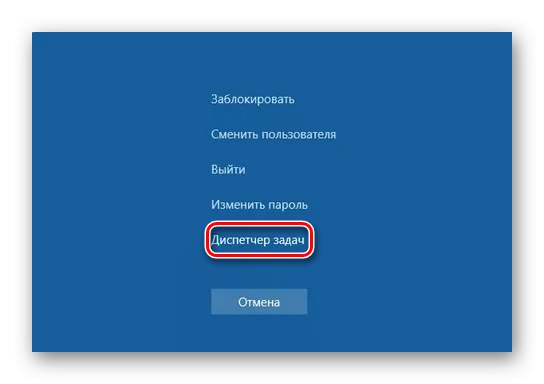
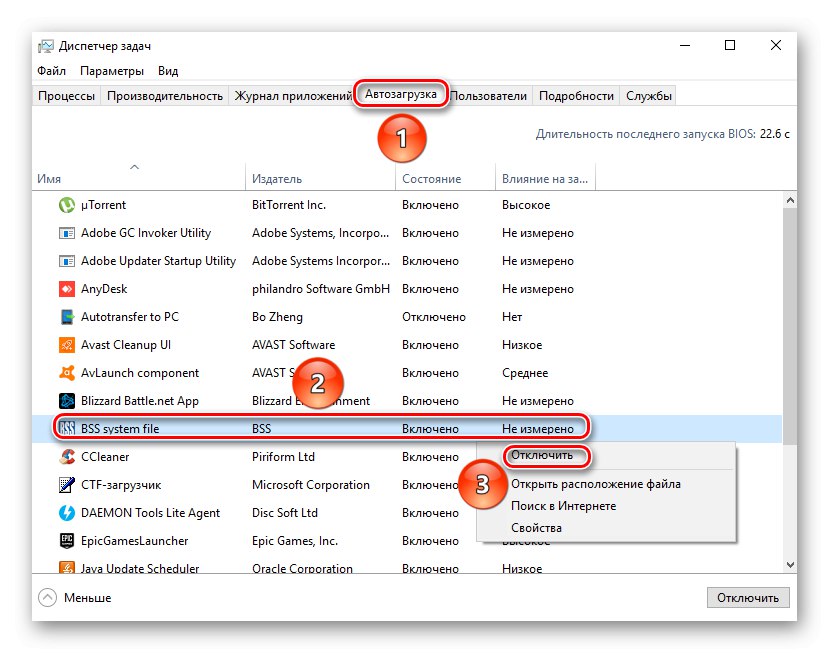
Відключивши небезпечного ПЗ можливість автозавантаження, ви уникнете його повернення на ПК і відновлення шкідливої функціональності.
Ймовірно, що у вас не буде ніякого схожого процесу після видалення програми і ця дія можна пропустити. Але якщо однойменний з вірусом процес все ж таки присутня, скористайтеся пунктом «Відкрити розташування файлу», Клікнувши по ньому ПКМ, і вручну зачистити залишки підозрілого додатка.
Крок 3: Очищення реєстру
Коли саме ПО і інструкції по його автозавантаженні видалені, наступним кроком стане очищення реєстру від шкідливих елементів.
Читайте також: Способи відкрити «Редактор реєстру» в Windows 10
- Пошукайте за допомогою пошуку меню «Пуск» додаток «Редактор реєстру» і зробіть «Запуск від імені адміністратора», Щоб система точно не заборонила вам вносити зміни в реєстр.
- Клацніть по «Правка», А після натисніть на «Знайти ...», Але також можна скористатися комбінацією клавіш «Ctrl + F».
- Введіть в рядок пошуку
xmrig, Проставте всі галочки під рядком «Переглядати при пошуку», Для максимального охоплення і натисніть «Знайти далі». - Зачекайте, поки система не перегляне реєстр.
- Клацніть по знайденої запису реєстру правою кнопкою миші і виберіть в контекстному меню пункт "Видалити".
- Підтвердіть видалення елемента реєстру, натиснувши «Так».
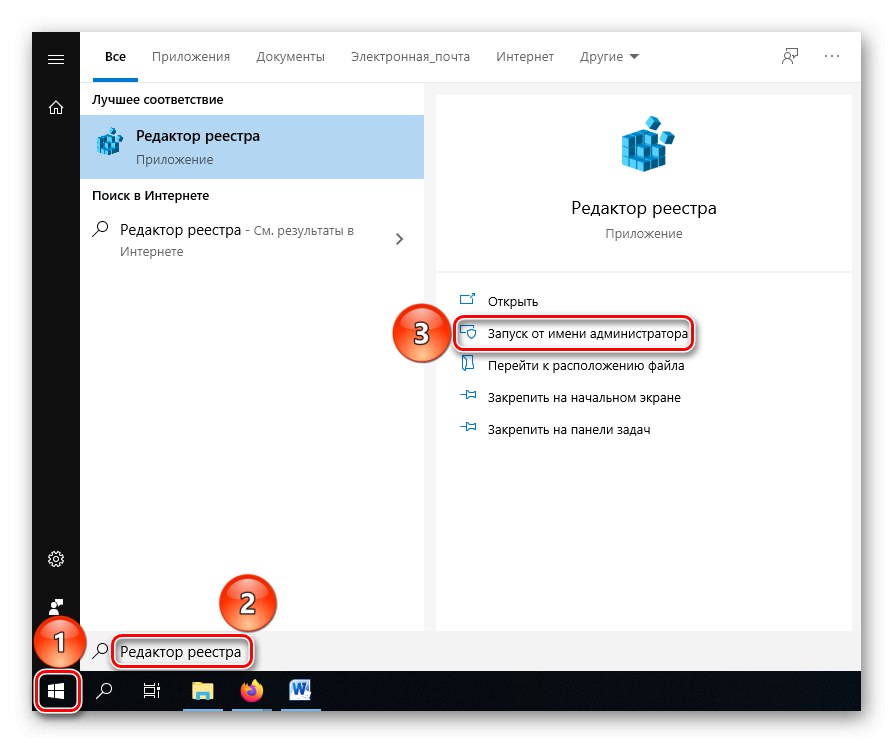
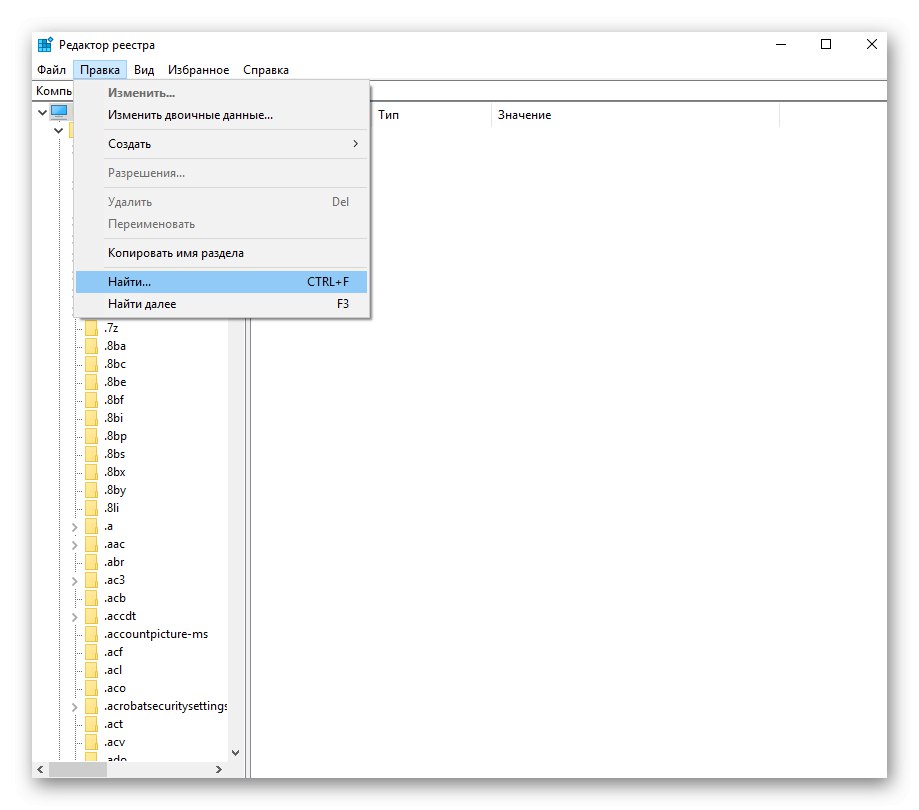
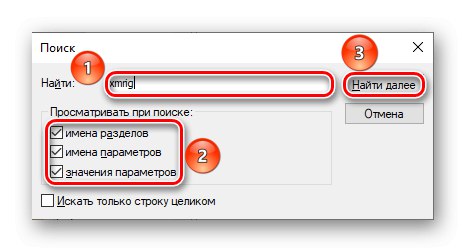
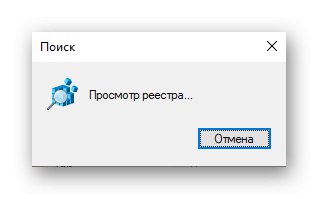
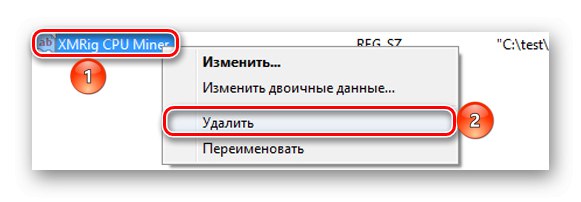
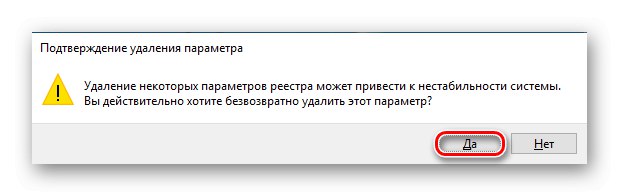
Відтепер від впливу вірусу вільний і реєстр, а ризик зустріти його знову через автоматичного відновлення ліквідовано.
відновлення файлів
Останнім акордом в чищенні ОС стане відновлення пошкоджених файлів, адже якщо вірус мімікрувати під корисний софт і взаємодіяв з системою тривалий час, то велика ймовірність, що він своєю діяльністю завдав деякий втрат компонентів Windows. Цей збиток можна визначити і заповнити, зробивши такі дії:
- Знайдіть і відкрийте програму "Командна строка" в пошуку меню «Пуск», ініціюйте «Запуск від імені адміністратора», Щоб рядок сприйняла потрібну команду, чого може не статися в звичайному режимі.
- Введіть команду
sfc / scannow, Це призведе до початку сканування системи і автоматичного виправлення пошкоджених файлів, що може зайняти пристойну кількість часу. - Зачекайте, поки ПК перевіряє систему, не чекайте швидкого припинення процесу.
- Перегляньте результат сканування і відновлення файлів.
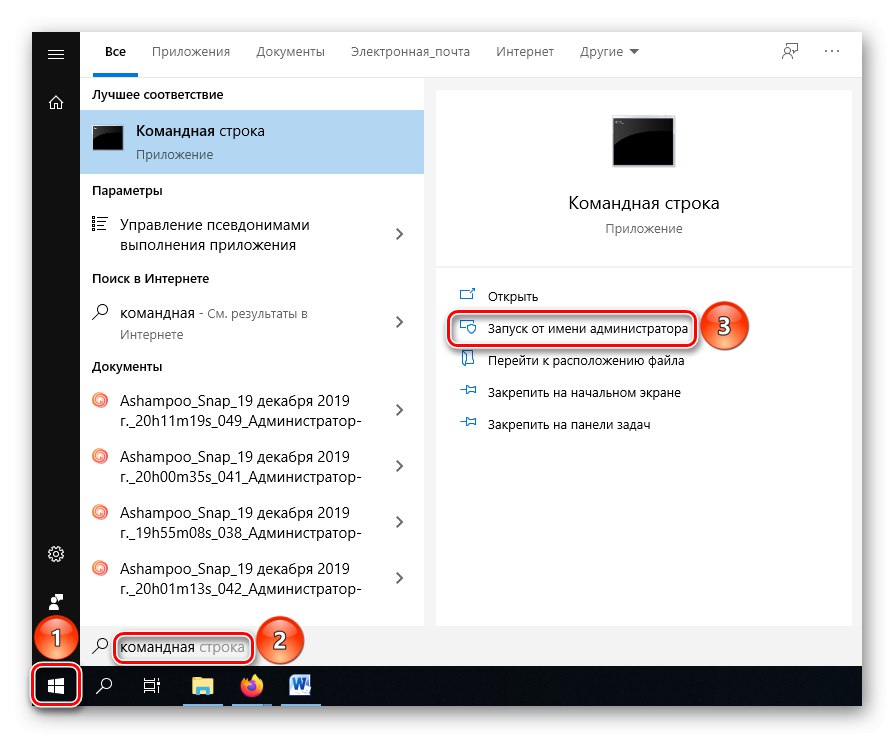
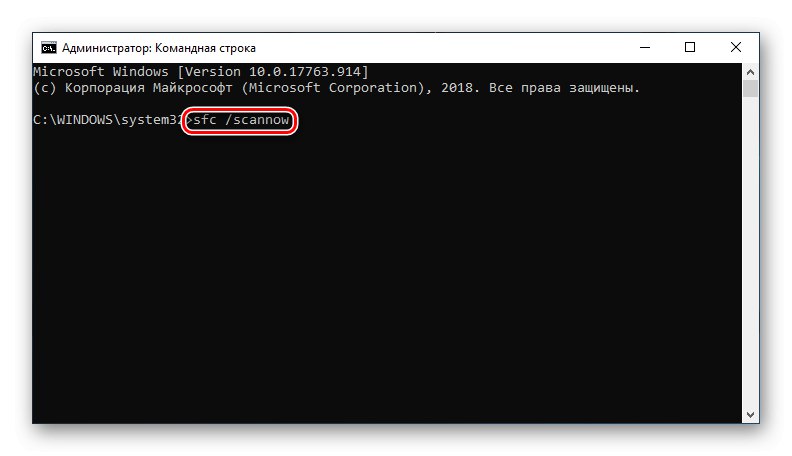
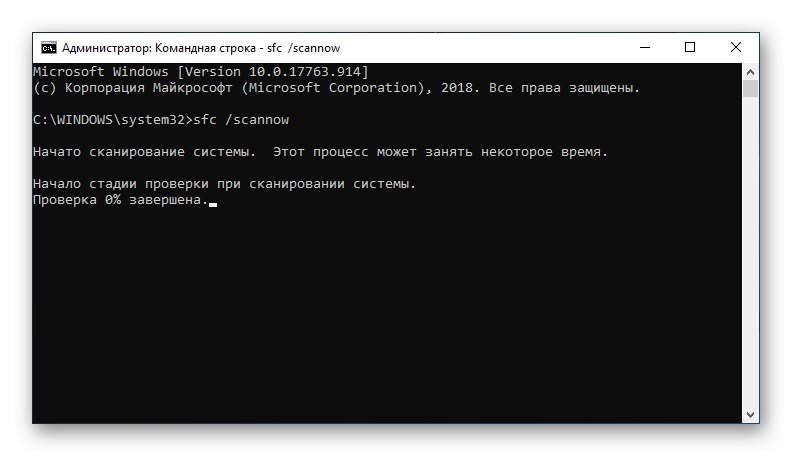
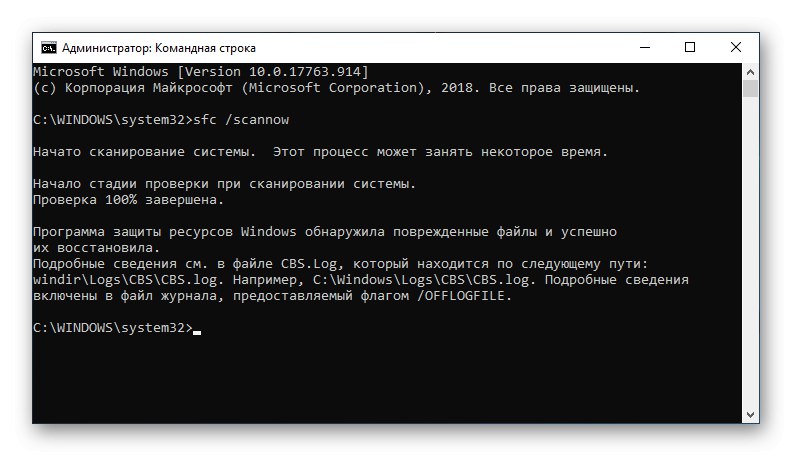
Постарайтеся не клацати лівою кнопкою миші по інтерфейсу «Командного рядка» під час перевірки або відновлення файлів. Це може привести до підвисання і припинення виконуваної команди. При підозрі додатки в зависанні, натисніть на кнопку «Enter», Для того щоб перевірити статус виконуваного процесу.
Таким чином, ви усунули наслідки перебування майнінгового вірусу на вашому комп'ютері. Залишається перезавантажити ПК і задовольнятися виконану вручну роботою. І не варто забувати, що описані вище методи можна комбінувати, спочатку виконавши автоматичну перевірку, а після самостійно позбавитися від слідів. В такому випадку ви можете бути повністю впевнені, що шкідливе програмне забезпечення зникло з вашого комп'ютера.
По ходу статті було викладено два комплексних способу того, як видалити XMRig CPU miner з вашого комп'ютера. Якщо у вас є можливості для скачування і використання сторонніх програм - вам допоможуть Kaspersky Virus Removal Tool або Dr.Web CureIt !, а також CCleaner. В іншому випадку ви можете вручну здійснити видалення вірусу і відновлення системи.